透過指南對 iPhone 卡在 SOS 模式下進行強力修復
 來自 歐麗莎 / 10年2024月09日00:XNUMX
來自 歐麗莎 / 10年2024月09日00:XNUMX 為什麼我的 iPhone 卡在 SOS 模式?我嘗試過透過 iPhone 通訊錄和社群媒體應用程式發送訊息,但都無效。這就是SOS模式的效果嗎?如果是這樣,我希望任何人都可以提供一些解決方案,我可以用它來解決這個問題。您可以提供的任何建議或指導將不勝感激。先非常感謝!
讓您的 iPhone 或其他 iOS 裝置陷入 SOS 狀態是您隨時可能討厭面對的問題。它將阻止您存取多種設備功能、應用程式和服務。例如,您將無法瀏覽社交媒體應用程序,因為 SOS 模式會阻止 iPhone 使用網路。由於網路中斷,您也無法發送訊息。
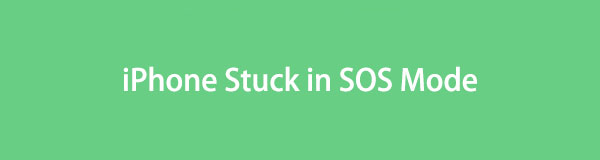
因此,在情況導致最壞的情況之前,有必要解決導致裝置陷入 SOS 模式的問題。幸運的是,有許多解決方案可供使用,您可以瀏覽下面最實用的解決方案。我們在這篇文章中收集並制定了簡單的修復方法指南;因此,坐下來獲取資訊來解決問題並 關閉 iPhone 上的 SOS 模式.

指南清單
FoneLab使您可以將iPhone / iPad / iPod從DFU模式,恢復模式,Apple徽標,耳機模式等修復到正常狀態而不會丟失數據。
- 修復禁用的iOS系統問題。
- 從禁用的iOS設備中提取數據,而不會丟失數據。
- 它是安全且易於使用的。
第 1 部分:透過蜂窩數據重啟修復 iPhone 卡在 SOS 模式的問題
由於 SOS 模式會阻止 iPhone 接收蜂窩數據,因此重新啟動該功能可能會有所幫助。這樣,您的網路將被刷新,您可以嘗試使用蜂窩數據再次訪問互聯網。重新啟動可能是您的主要行動方案,因為它是網路問題的預設解決方案並且具有最簡單的過程。您可以在「設定」應用程式上進行操作,這樣您就可以在一分鐘或幾秒鐘內完成該過程。
請按照以下安全說明進行操作,透過蜂窩數據重啟修復我的 iPhone 陷入 SOS 模式的問題:
步驟 1選擇 設定 iPhone 主畫面上的圖示以顯示應用程式的介面。接下來,勾選 蜂窩或行動數據 前進。
步驟 2您必須切換 蜂窩數據 以下螢幕頂部的滑桿可關閉此功能。片刻之後,再次點擊它即可重新啟動您的蜂窩數據。
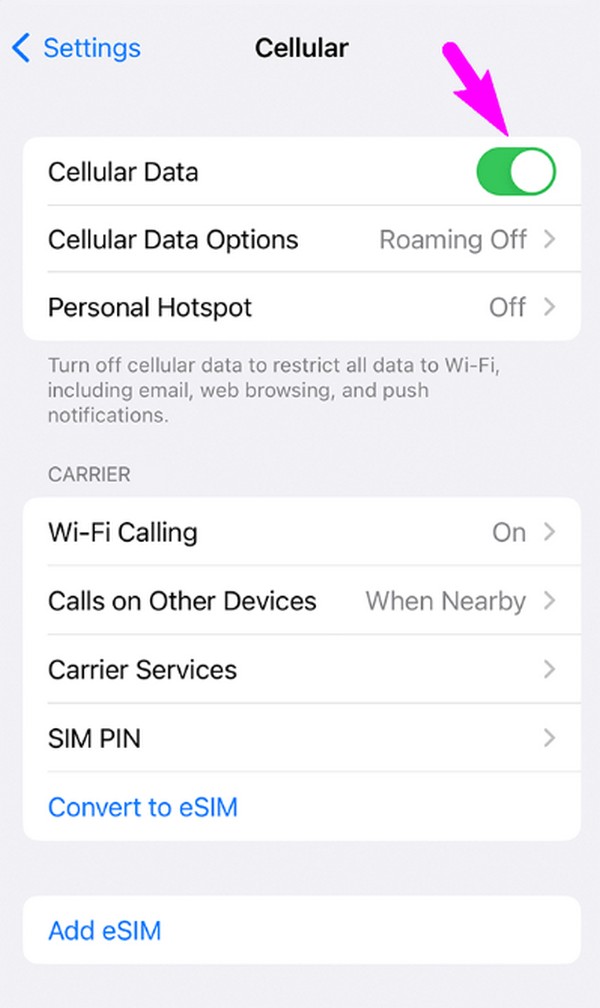
重新啟動此功能可能只會解決蜂窩數據方面的問題,而不是整個蜂窩網路問題,具體取決於具體情況。因此,如果此方法無法解決您的 iPhone 的 SOS 模式問題,我們建議您繼續執行以下部分。
第 2 部分。使用 FoneLab iOS 系統恢復修復陷入 SOS 模式的 iPhone
您的 iPhone 陷入 SOS 模式可能是由系統問題引起的。在這種情況下,像這樣的工具 FoneLab iOS系統恢復 強烈推薦。這是您可以嘗試的最簡單的方法,因為系統問題通常涉及技術細節,這可能會令人困惑,尤其是對於初學者而言。使用該程序,您不必處理複雜性,因為其用戶友好的介面提供了可理解的功能和流程來解決此類問題。
FoneLab使您可以將iPhone / iPad / iPod從DFU模式,恢復模式,Apple徽標,耳機模式等修復到正常狀態而不會丟失數據。
- 修復禁用的iOS系統問題。
- 從禁用的iOS設備中提取數據,而不會丟失數據。
- 它是安全且易於使用的。
FoneLab iOS系統恢復 macOS 和 Windows 用戶可以訪問,讓您在 iOS 和 iPadOS 裝置上使用其修復功能。無論您的裝置是否陷入 SOS 模式,都可以體驗到 循環重啟、已停用或卡在其他模式和某些螢幕中。它支援各種系統問題。此外,它的標準和高級模式也很有用,因為它們可以讓您刪除或保留 iPhone 的內容。
確定下面的簡單步驟作為修復陷入 SOS 模式無服務的 iPhone 的範例 FoneLab iOS系統恢復:
步驟 1造訪該程式的官方網頁,使用其下載 FoneLab iOS System Recovery 的安裝程序 免費下載 按鈕。稍後,打開檔案以安裝修復工具,該過程將持續幾分鐘。這 開始 完成後會出現選項,因此請在之後啟動工具。
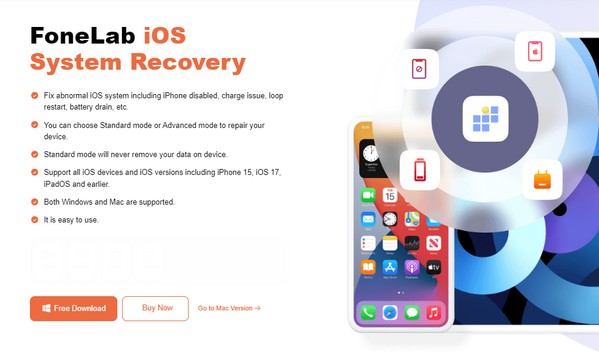
步驟 2程式主介面上將顯示四個關鍵功能。勾選 iOS系統恢復 右上角的功能,然後點選 開始 在以下畫面上。這樣介面就會顯示修復模式, 高級 和 標準,您可以相應地選擇。選擇後,選擇 確認 在選項下方。
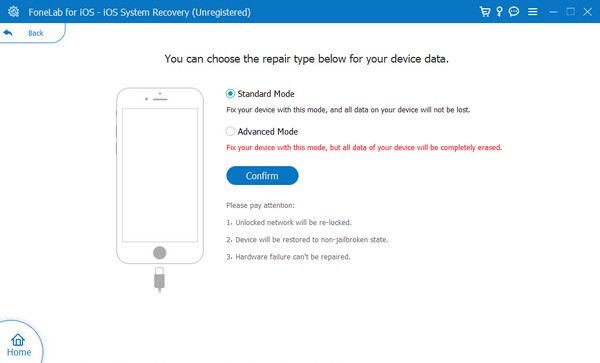
步驟 3同時,您的 iPhone 必須透過電纜連接,然後在上部區域選擇裝置型號以查看相應的說明。跟著他們直到你 進入恢復模式,然後就會下載韌體包。進行相應處理以解決裝置陷入 SOS 模式的問題。
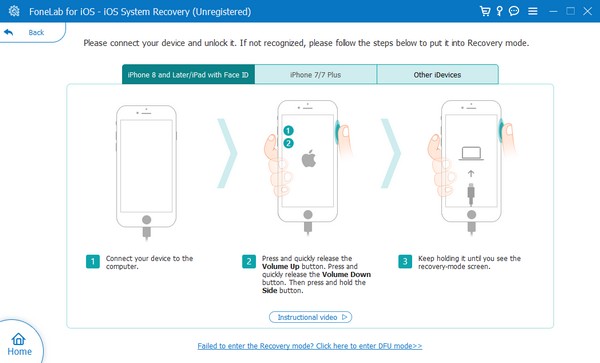
FoneLab使您可以將iPhone / iPad / iPod從DFU模式,恢復模式,Apple徽標,耳機模式等修復到正常狀態而不會丟失數據。
- 修復禁用的iOS系統問題。
- 從禁用的iOS設備中提取數據,而不會丟失數據。
- 它是安全且易於使用的。
第 3 部分:透過電信商設定更新修復 iPhone 卡在 SOS 模式下的問題
同時,更新運營商設定可以提高網路效能。因此,它還可以解決有關 iPhone SOS 模式的問題,特別是因為更新調整了一些網路配置。它還解決了連接問題,從而解決了問題並提高了網路效能。此方法可以在“設定”中快速配置。
請按照以下簡單步驟進行指導,透過電信商設定更新修復陷入 SOS 模式的 iPhone:
步驟 1首先,請確保 iPhone 連接到 WiFi 網路。然後,點擊 總 查看更多選項並選擇 關於我們 標籤。之後,您可能會或可能不會看到更新。
步驟 2如果出現更新,請點擊 更新消息 彈出視窗上的按鈕以獲取運營商設定的最新更新。然後,查看裝置是否仍處於 SOS 模式。
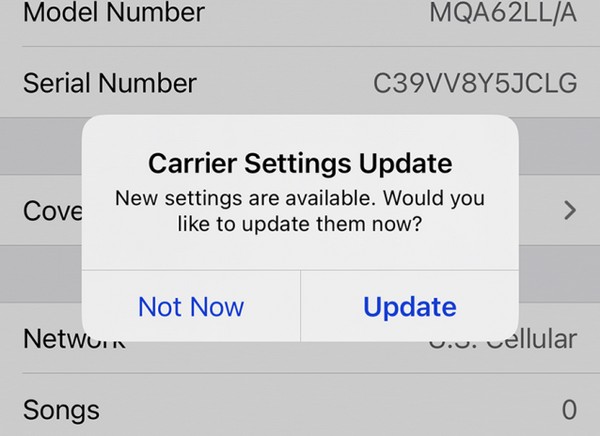
第 4 部分:透過重置網路設定修復 iPhone 卡在 SOS 模式下的問題
重置 iPhone 的網路設定是修復裝置陷入 SOS 模式的另一個解決方案。正如該方法的名稱所示,它會重置網路上的所有內容,刪除您無意中進行的可能導致裝置在 SOS 模式下出現問題的調整。因此,雖然它是最不推薦的解決方案,但它仍然是最有保證的有效流程之一,但只是存在風險。
遵循下面的安全說明,修復陷入 SOS 模式 iPhone 的手機: 重置網絡設置:
步驟 1勾選 總 標籤上 設定 iPhone 的介面。從選項中滾動後,點擊 轉移或重置 iPhone“,然後選擇” 重設 在下一個屏幕上。
步驟 2然後螢幕上會彈出重置選項,因此選擇 重置網絡設置 選項卡繼續重置。完成後,檢查您是否仍停留在 SOS 模式。
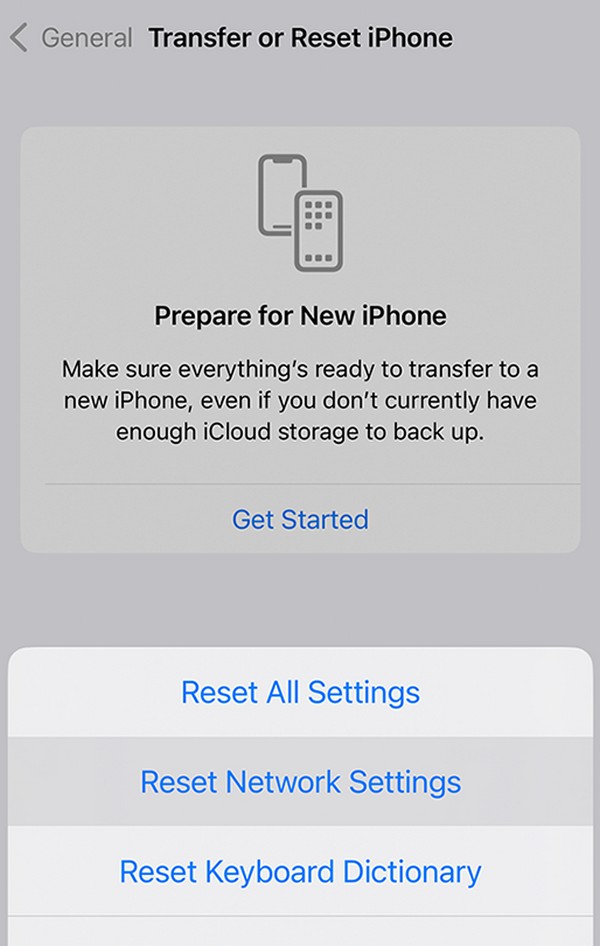
FoneLab使您可以將iPhone / iPad / iPod從DFU模式,恢復模式,Apple徽標,耳機模式等修復到正常狀態而不會丟失數據。
- 修復禁用的iOS系統問題。
- 從禁用的iOS設備中提取數據,而不會丟失數據。
- 它是安全且易於使用的。
第 5 部分. 有關 iPhone 卡在 SOS 模式的常見問題解答
我可以在 SOS 模式下開啟 WiFi 嗎?
是的你可以。大多數(如果不是全部)iPhone 或 iOS 裝置甚至在 SOS 模式下都允許您開啟 WiFi。此模式主要與您裝置的蜂窩網路有關,而不是 WiFi。因此,如果上述方法需要在 SOS 模式下修復卡住的 iPhone,您仍然可以使用網路連線。
為什麼我的 iPhone 只顯示 SOS?
這意味著您的 iPhone 未與蜂窩網路關聯,但您仍然可以撥打緊急電話。也許在這種情況下訊號太弱了。
使用本文推薦的最強大的解決方案,有效地在 iPhone 上保留 SOS 模式。提供基本和專業的功能和程序,因此請相應地使用您喜歡的方法。
FoneLab使您可以將iPhone / iPad / iPod從DFU模式,恢復模式,Apple徽標,耳機模式等修復到正常狀態而不會丟失數據。
- 修復禁用的iOS系統問題。
- 從禁用的iOS設備中提取數據,而不會丟失數據。
- 它是安全且易於使用的。
